Comment utiliser les champs dans les documents Word
Une question qui dérange de nombreux utilisateurs de Word : Comment utiliser les champs ? L'éditeur PHP Youzi vous guidera étape par étape pour comprendre le domaine et ses méthodes de fonctionnement afin de vous aider à traiter efficacement le contenu des documents. Poursuivez votre lecture pour démystifier les domaines et améliorer facilement vos compétences en édition de documents.
Parfois, des champs sont automatiquement insérés dans des documents Word dans le cadre d'autres processus, vous ne savez donc peut-être même pas que les champs sont impliqués dans le processus. Par exemple, dans le groupe [Texte] du ruban [Insérer], cliquez sur le champ [Date et heure].
" En retour, la boîte de dialogue [Date et Heure] est également flexible. Si vous sélectionnez un format et cliquez sur [OK], vous pouvez insérer la date et l'heure selon le format sélectionné, mais pas le champ. Mais si vous sélectionnez l'option [Mettre à jour automatiquement], comme le montre la figure, Word insérera un champ DATE. "

1. Mettre à jour le champ
[Mettre à jour] Ce mot a été utilisé plusieurs fois, car il est impossible de discuter des champs sans ce mot. . Mettre à jour un champ signifie simplement forcer Word à recalculer la valeur du champ en fonction des modifications directes apportées à lui-même ou des modifications apportées à son fichier source.
Pour mettre à jour un domaine, sélectionnez-le d'abord, puis effectuez les étapes suivantes :
1. Appuyez sur la touche F9
2 Faites un clic droit dessus et sélectionnez [Mettre à jour le domaine].
3. Si le domaine se trouve dans un conteneur spécifique avec un bouton [Mettre à jour], cliquez sur [Mettre à jour].
Les domaines sont mis à jour lorsqu'ils sont créés ou modifiés manuellement, ou lorsque la source ou l'environnement change. L'environnement comprend divers facteurs qui influencent le contexte.
2. Afficher l'ombrage du champ
Lorsque vous utilisez l'outil [Date et heure] pour insérer un champ de date, il ressemble initialement à une simple date (selon les paramètres personnels). Cependant, la date semble très différente si elle est sélectionnée ou survolée. L'affichage du conteneur est un moyen spécial utilisé par Word pour afficher certains champs et un certain nombre d'autres fonctionnalités pour vous rappeler que vous n'avez pas affaire à du texte ordinaire. Tous les champs n'apparaissent pas de cette façon ; en fait, ce n'est pas le cas de la plupart des champs. Étant donné que les champs de date ont été par le passé une source de confusion et de problèmes dans les documents, Microsoft les affiche d'une manière spécifique dans Word.
Pour modifier le mode d'affichage des champs dans word2003, sélectionnez [Outils]-[Options]. Sous l'option [Affichage]-[Affichage], faites attention au paramètre [Domain Shading], comme indiqué dans la figure.
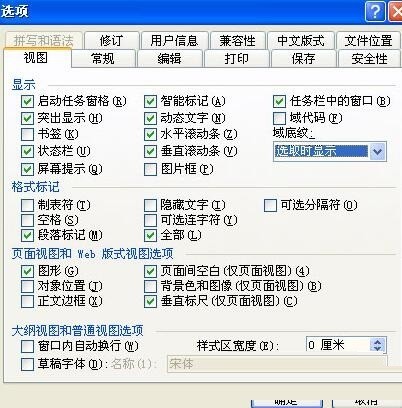
Pour modifier le mode d'affichage des champs dans word2007, sélectionnez [Bouton Office]-[Options Word]-[Avancé]. Sous l'onglet [Afficher le contenu du document], faites attention au paramètre [Field Shading], comme indiqué sur la figure.
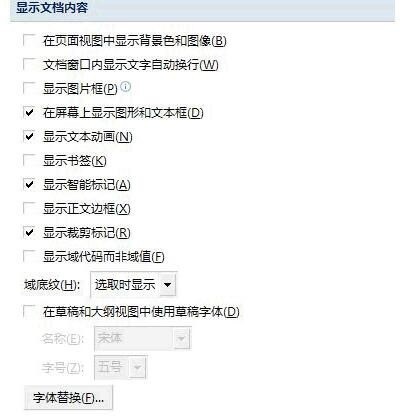
Pour éviter une suppression accidentelle ou une mauvaise utilisation des champs, ne définissez pas [Field Shading] sur [Ne pas afficher]. En plus d'utiliser des conteneurs pour certains champs, word2007 peut également définir un ombrage pour les champs afin de faciliter leur identification dans les documents. .
Ne pas se présenter : pour le travail quotidien, cette option n'est pas une bonne idée.
Toujours afficher : il s'agit d'une excellente option pour empêcher la modification accidentelle des résultats de domaine. Utiliser cette option pour afficher le domain shading serait trop distrayant.
Afficher lors de la sélection : il s'agit de l'option par défaut ; un compromis pour la plupart des utilisateurs.
Par défaut, word2007 définit [Field Shading] sur [Afficher une fois sélectionné]. Cela signifie que lorsqu'un champ est inclus dans un document, il n'est pas nécessaire d'en avoir connaissance jusqu'à ce que l'ombrage apparaisse lorsque vous cliquez dessus et essayez de le modifier. L'option Afficher lors de la sélection est un bon compromis car elle équilibre l'accès à l'information avec l'esthétique du document. Si un document est chargé avec de nombreux champs, devoir regarder les ombres peut être très distrayant. Cependant, la manière dont vous le configurez dépend entièrement de vous.
Conseils : Si l'option d'ombrage du domaine est définie sur [Ne pas afficher], il est possible de modifier les résultats affichés dans le domaine sans se rendre compte qu'il s'agit d'un domaine. Cela arrive assez souvent avec les dates et les répertoires. Cependant, la prochaine fois que vous mettrez à jour les champs (ce qui peut même se produire automatiquement lorsque vous imprimerez le document), tout votre contenu soigneusement édité sera détruit.
Ce qui précède est le contenu détaillé de. pour plus d'informations, suivez d'autres articles connexes sur le site Web de PHP en chinois!

Outils d'IA chauds

Undresser.AI Undress
Application basée sur l'IA pour créer des photos de nu réalistes

AI Clothes Remover
Outil d'IA en ligne pour supprimer les vêtements des photos.

Undress AI Tool
Images de déshabillage gratuites

Clothoff.io
Dissolvant de vêtements AI

AI Hentai Generator
Générez AI Hentai gratuitement.

Article chaud

Outils chauds

Bloc-notes++7.3.1
Éditeur de code facile à utiliser et gratuit

SublimeText3 version chinoise
Version chinoise, très simple à utiliser

Envoyer Studio 13.0.1
Puissant environnement de développement intégré PHP

Dreamweaver CS6
Outils de développement Web visuel

SublimeText3 version Mac
Logiciel d'édition de code au niveau de Dieu (SublimeText3)
 Comment afficher des documents Word dans vscode Comment afficher des documents Word dans vscode
May 09, 2024 am 09:37 AM
Comment afficher des documents Word dans vscode Comment afficher des documents Word dans vscode
May 09, 2024 am 09:37 AM
Tout d'abord, ouvrez le logiciel vscode sur l'ordinateur, cliquez sur l'icône [Extension] à gauche, comme indiqué en ① sur la figure. Ensuite, entrez [officeviewer] dans la zone de recherche de l'interface d'extension, comme indiqué en ② sur la figure. . Ensuite, dans la recherche, sélectionnez [officeviewer] à installer dans les résultats, comme indiqué dans ③ sur la figure. Enfin, ouvrez le fichier, tel que docx, pdf, etc., comme indiqué ci-dessous.
 Que faire si le fichier xlsx ne peut pas être ouvert sur un téléphone mobile
Apr 25, 2024 am 08:28 AM
Que faire si le fichier xlsx ne peut pas être ouvert sur un téléphone mobile
Apr 25, 2024 am 08:28 AM
Pourquoi les documents WPS et Excel ne peuvent-ils pas être ouverts sur le téléphone mobile d'Apple ? Cela indique que le fichier ne peut pas être prévisualisé. 1. La raison pour laquelle les documents WPS et Excel ne peuvent pas être prévisualisés sur le téléphone mobile d'Apple est qu'aucune application ne prend en charge ces fichiers. formats installés sur le téléphone mobile. La solution consiste à installer une application prenant en charge le format de document Application pour convertir des documents au format PDF et envoyer des documents à des ordinateurs ou à d'autres appareils pour les ouvrir. 2. Vérifiez d'abord quel est le suffixe du fichier. S'il s'agit d'un fichier Excel mais qu'il ne peut pas être ouvert, cela signifie que le type de fichier n'est pas enregistré dans les options du dossier de l'ordinateur. 3. Tout d'abord, ouvrez le navigateur QQ sur votre téléphone mobile ; cliquez sur le bouton au milieu ci-dessous ; cliquez sur « Télécharger le fichier » ; cliquez sur « Document » pour sélectionner le fichier Excel que vous souhaitez ouvrir. Résumé Ouvrir la navigation QQ
 WPS et Office n'ont pas de polices chinoises et les noms de polices chinoises sont affichés en anglais.
Jun 19, 2024 am 06:56 AM
WPS et Office n'ont pas de polices chinoises et les noms de polices chinoises sont affichés en anglais.
Jun 19, 2024 am 06:56 AM
L'ordinateur de mon ami, toutes les polices chinoises telles que l'imitation Song, le style Kai, Xing Kai, Microsoft Yahei, etc. sont introuvables dans WPS et OFFICE. L'éditeur ci-dessous vous expliquera comment résoudre ce problème. Les polices du système sont normales, mais toutes les polices des options de police WPS ne sont pas disponibles, uniquement les polices cloud. OFFICE ne propose que des polices anglaises, pas de polices chinoises. Après avoir installé différentes versions de WPS, des polices anglaises sont disponibles, mais il n'y a pas non plus de police chinoise. Solution : Panneau de configuration → Catégories → Horloge, langue et région → Modifier la langue d'affichage → Gestion (région et langue) → (Langue pour les programmes non Unicode) Modifier les paramètres régionaux du système → Chinois (simplifié, Chine) → Redémarrer. Panneau de configuration, changez le mode d'affichage dans le coin supérieur droit en "Catégorie", Horloge, Langue et Région, changez
 La série Xiaomi Mi Pad 6 lance WPS Office au niveau PC en quantité complète
Apr 25, 2024 pm 09:10 PM
La série Xiaomi Mi Pad 6 lance WPS Office au niveau PC en quantité complète
Apr 25, 2024 pm 09:10 PM
Selon les informations de ce site Web du 25 avril, Xiaomi a officiellement annoncé aujourd'hui que Xiaomi Mi Pad 6, Mi Pad 6 Pro, Mi Pad 6 Max 14 et Mi Pad 6 S Pro prennent désormais entièrement en charge WPSOffice au niveau PC. Parmi eux, Xiaomi Mi Pad 6 Pro et Xiaomi Mi Pad 6 doivent mettre à niveau la version du système vers V816.0.4.0 et supérieure avant de pouvoir télécharger WPSOfficePC depuis le Xiaomi App Store. WPSOfficePC adopte le même fonctionnement et la même disposition qu'un ordinateur et, associé à des accessoires de clavier de tablette, il peut améliorer l'efficacité du bureau. D'après l'expérience d'évaluation précédente de ce site, WPSOfficePC est nettement plus efficace lors de l'édition de documents, formulaires, présentations et autres fichiers. De plus, diverses fonctions peu pratiques à utiliser sur les terminaux mobiles, telles que la mise en page du texte, l'insertion d'images,
 La série Xiaomi Mi Pad 6 lance le WPS au niveau PC en plein volume ! Même disposition et fonctionnement qu'un ordinateur
Apr 25, 2024 pm 06:40 PM
La série Xiaomi Mi Pad 6 lance le WPS au niveau PC en plein volume ! Même disposition et fonctionnement qu'un ordinateur
Apr 25, 2024 pm 06:40 PM
Selon les informations du 25 avril, Xiaomi Tablet a officiellement annoncé que la Xiaomi Tablet 6, la Xiaomi Tablet 6 Pro, la Xiaomi Tablet 6 Max 14 et la Xiaomi Tablet 6 S Pro prennent désormais entièrement en charge WPSOffice au niveau PC. Il est entendu que Xiaomi Mi Pad 6 et Mi Pad 6 Pro doivent mettre à niveau la version du système vers V816.0.4.0 et supérieure avant de pouvoir télécharger WPSOffice depuis le Xiaomi App Store. WPSOfficePCforPad a le même fonctionnement et la même mise en page que la version informatique et est officiellement appelé « atteindre une efficacité élevée sur la tablette comparable à la version informatique de WPS. De plus, dans Xiaomi ThePaper OS, Xiaomi a également apporté un nouveau multi. -système de tâches à la tablette Xiaomi, l'interaction est similaire au mode fenêtre PC, officiellement appelé auto-.
 Rendu 3D, configuration informatique ? Quel type d'ordinateur faut-il pour concevoir un rendu 3D ?
May 06, 2024 pm 06:25 PM
Rendu 3D, configuration informatique ? Quel type d'ordinateur faut-il pour concevoir un rendu 3D ?
May 06, 2024 pm 06:25 PM
Rendu 3D, configuration informatique ? 1 La configuration de l'ordinateur est très importante pour le rendu 3D, et des performances matérielles suffisantes sont nécessaires pour garantir l'effet et la vitesse du rendu. Le rendu 23D nécessite beaucoup de calculs et de traitement d'image, il nécessite donc un processeur, une carte graphique et une mémoire hautes performances. 3 Il est recommandé de configurer au moins un ordinateur avec au moins 6 cœurs et 12 threads CPU, plus de 16 Go de mémoire et une carte graphique hautes performances pour répondre aux besoins de rendu 3D plus élevés. Dans le même temps, vous devez également faire attention à la dissipation thermique et à la configuration de l'alimentation électrique de l'ordinateur pour garantir le fonctionnement stable de l'ordinateur. Quel type d’ordinateur faut-il pour concevoir un rendu 3D ? Je suis aussi designer, je vais donc vous donner un ensemble de configurations (je l'utiliserai à nouveau) CPU : amd960t avec 6 cœurs (ou 1090t directement overclocké) Mémoire : 1333
 Méthode détaillée de référencement des données d'une feuille de calcul Excel dans des documents Word
Apr 26, 2024 am 10:28 AM
Méthode détaillée de référencement des données d'une feuille de calcul Excel dans des documents Word
Apr 26, 2024 am 10:28 AM
Méthode 1 : lorsque l'intégralité du tableau provient d'une feuille de calcul Excel, sélectionnez d'abord la zone de données qui doit être référencée dans le document Word dans la feuille de calcul Excel et effectuez une opération de copie. Exécutez ensuite Word et cliquez sur la commande de menu [Éditer] → [Collage spécial] pour ouvrir la boîte de dialogue [Collage spécial]. Sélectionnez l'option [Objet de feuille de calcul Microsoft Office Excel] dans la liste [Formulaire] et cliquez sur le bouton [OK]. Les données Excel ainsi référencées peuvent être éditées à l'aide d'Excel. Méthode 2 : lorsque les données du document Word proviennent d'une cellule de la feuille de calcul Excel, vous pouvez d'abord copier la cellule dans la feuille de calcul Excel, puis la copier dans le document Word.
 Comment convertir un PDF en PPT dans Foxit PDF Editor_Tutoriel sur la façon de convertir un PDF en PPT dans Foxit PDF Editor
Apr 30, 2024 pm 03:13 PM
Comment convertir un PDF en PPT dans Foxit PDF Editor_Tutoriel sur la façon de convertir un PDF en PPT dans Foxit PDF Editor
Apr 30, 2024 pm 03:13 PM
1. Ouvrez d’abord le logiciel Foxit PDF Editor. 2. Utilisez ensuite Foxit PDF Editor pour ouvrir le document PDF, comme indiqué dans la figure : 3. Basculez vers l'onglet [Convertir] dans la barre d'outils supérieure. 4. Sélectionnez ensuite [PowerPoint] dans le menu déroulant [Vers MSOffice]. 5. Enfin, enregistrez le document PPT converti à l'emplacement souhaité.






